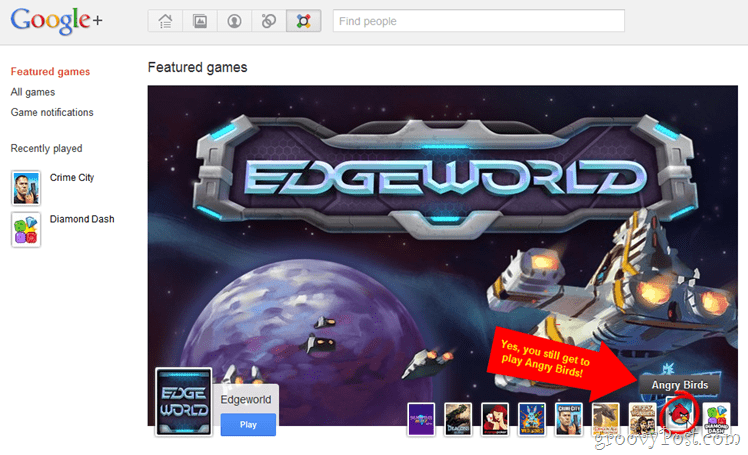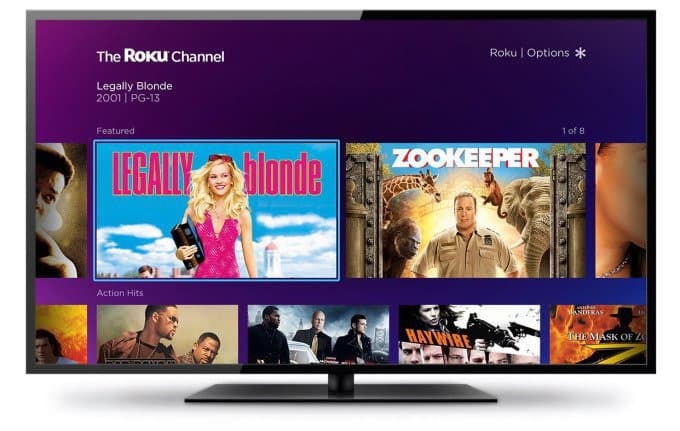Découvrez quelle version de Windows 10 vous utilisez facilement
Microsoft Windows 10 / / March 18, 2020
Dernière mise à jour le

Si vous avez besoin de savoir quelle version de Windows 10 fonctionne sur votre système, voici quelques façons simples de le faire pour les débutants.
Microsoft traite Windows 10 comme un service et le met à jour deux fois par an. Chaque nouvelle version s'accompagne de nouvelles fonctionnalités intéressantes. Mais vous pouvez lire une fonctionnalité mais ne pas la voir disponible dans votre version de Windows. Si vous avez besoin de savoir quelle version de Windows 10 fonctionne sur votre système, voici quelques façons simples de le faire. Ces options indiqueront également le numéro de build en cours d'exécution. C'est pratique si vous faites partie du programme Insider. Ou, si vous avez installé une mise à jour cumulative et avez besoin de connaître le numéro de build exact.
Vérifier la version de Windows 10 via les paramètres
Si vous préférez utiliser l'interface utilisateur, vous pouvez ouvrir Paramètres> Système> À propos et là vous le verrez. Faites ensuite défiler vers le bas dans le panneau de droite sous la section «Spécifications Windows». Vous y verrez votre édition de Windows, la version et le numéro de build.
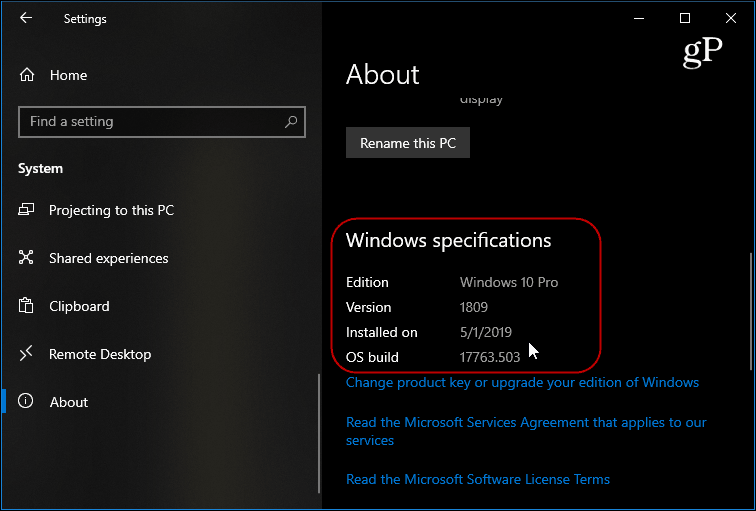
Utilisez l'outil Winver
Un autre moyen simple de trouver votre version de Windows 10 consiste à utiliser l'outil Winver. Pour ce faire, appuyez sur la touche Clé Windows et type:vainqueur et appuyez sur Entrée. Un écran apparaîtra montrant les résultats. Ici, vous obtiendrez des résultats similaires aux suivants. En haut de l'écran, vous verrez le numéro de version de Windows 10 qui s'exécute ainsi que le numéro de version.
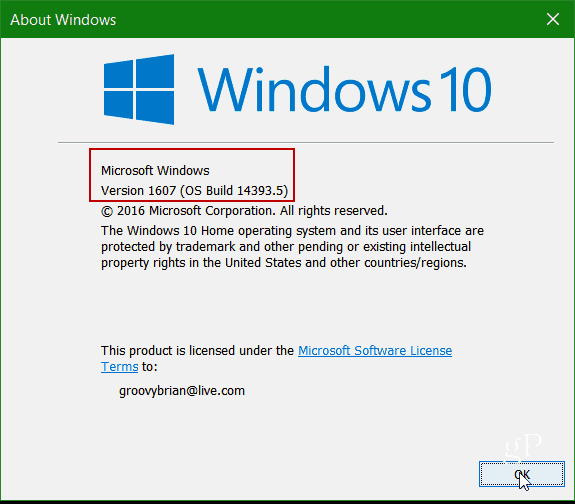
C'est tout ce qu'on peut en dire! Si vous devez vérifier la version de Windows 10 que vous exécutez et la version, ces deux options simplifient les choses.